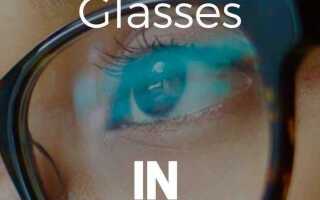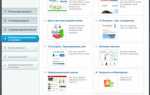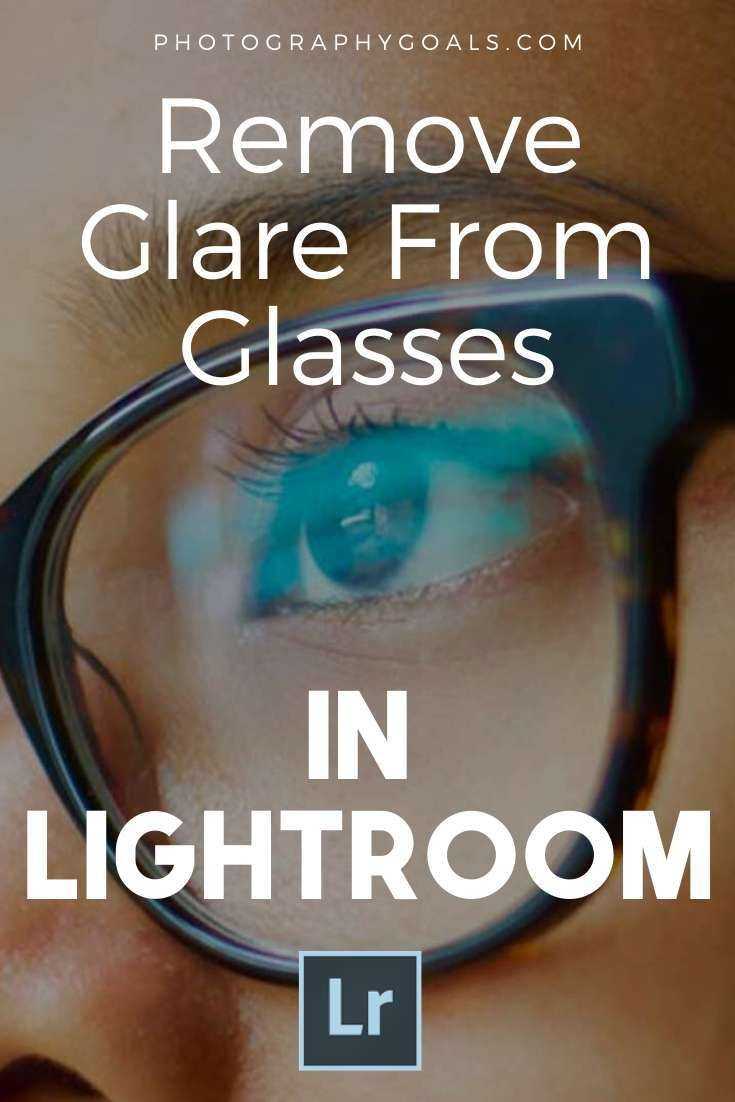
Эффект «красных глаз» возникает из-за отражения света от сетчатки глаза, особенно при использовании вспышки в условиях низкой освещённости. В Lightroom Mobile предусмотрен отдельный инструмент для точечной коррекции этого дефекта, который позволяет устранить проблему за несколько секунд без потери качества изображения.
Чтобы воспользоваться функцией, откройте изображение в Lightroom Mobile и перейдите в раздел Ретушь (или Healing). Выберите инструмент Удаление красных глаз. Он автоматически определяет зрачки и корректирует оттенок. Если автоопределение не сработало, коснитесь области глаза вручную, чтобы применить корректировку к конкретной зоне.
Для наилучшего результата увеличьте изображение до максимального масштаба. Это поможет точнее позиционировать инструмент и избежать захвата областей вокруг глаз. При необходимости можно изменить интенсивность коррекции с помощью ползунка, доступного после первого касания области зрачка.
Если эффект всё ещё заметен, примените локальную корректировку цвета. В разделе Выборочная коррекция выберите кисть, закрасьте область глаза и уменьшите насыщенность красного канала. Это позволит добиться естественного результата даже при сложном освещении или наличии бликов.
Как открыть фото для редактирования в Lightroom Mobile
Откройте приложение Lightroom Mobile и перейдите на вкладку Библиотека. Нажмите значок «Добавить фото» (обычно обозначен как «+» или иконка изображения).
Выберите источник: «Фотопленка», «Файлы» или «Камера». Для доступа к последним снимкам выберите «Фотопленка». После выбора изображения нажмите «Добавить».
Фото появится в разделе «Все фото» или в выбранном альбоме. Нажмите на изображение, чтобы открыть его в режиме редактирования. После этого откроется панель инструментов, где можно приступить к коррекции, включая устранение эффекта красных глаз.
Где находится инструмент удаления красных глаз
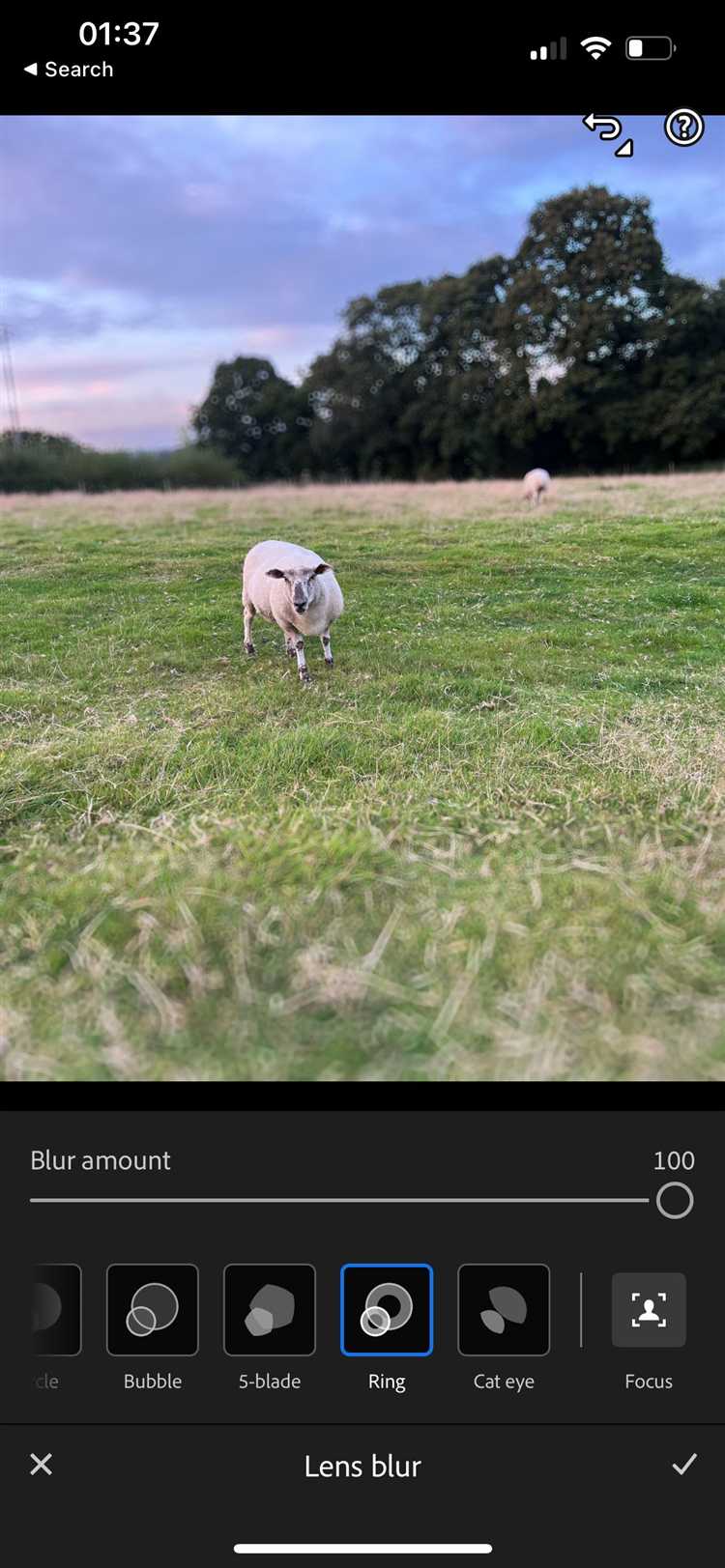
Если функция доступна, на панели инструментов появится иконка глаза с крестиком. Она активируется только при наличии лиц на фото. После нажатия на иконку, Lightroom автоматически определит глаза и предложит их коррекцию. При необходимости можно вручную выделить область зрачков, чтобы точнее настроить эффект.
Инструмент работает только с фотографиями, где глаза хорошо различимы и находятся в фокусе. При недостаточном освещении или сильном размытии значок может быть неактивным. В этом случае стоит попробовать отредактировать снимок в другом приложении или загрузить более чёткое фото.
Выбор типа коррекции: человеческие глаза или глаза животных
При устранении эффекта красных глаз в Lightroom Mobile важно корректно выбрать тип объекта: человек или животное. От этого зависит алгоритм обработки и результат.
- Человеческие глаза: Программа анализирует радужку, диаметр зрачка и оттенки кожи вокруг глаз. Коррекция учитывает симметрию и естественный цвет глаз. Используется мягкое затемнение с сохранением бликов.
- Глаза животных: У животных эффект «светящихся глаз» чаще вызван отражением от тапетума. Lightroom применяет другой подход: устраняется яркость центра зрачка, затемнение сильнее, цвет подбирается нейтральный или чёрный без автоматического восстановления естественного оттенка.
Перед применением инструмента «Красные глаза» обязательно уточните тип коррекции. Для этого:
- Откройте фото в редакторе Lightroom Mobile.
- Выберите инструмент устранения эффекта красных глаз.
- Коснитесь иконки с изображением глаза.
- Выберите соответствующий тип: «Для людей» или «Для животных».
Неверный выбор приведёт к некорректной цветокоррекции: у людей зрачки могут остаться красными, у животных – появиться неестественные оттенки. Правильный режим гарантирует естественный результат без дополнительных ручных правок.
Как точно применять инструмент по области зрачка

Откройте изображение и увеличьте масштаб до уровня, при котором чётко видны зрачки. Это минимизирует вероятность промаха и повысит точность коррекции.
Выберите инструмент «Удаление эффекта красных глаз» в панели ретуши. В Lightroom Mobile он обозначен иконкой глаза с перекрестием.
Коснитесь точно в центр зрачка. Приложение автоматически определяет границы радужки, но при необходимости допускается ручная корректировка размера области воздействия. Для этого используйте жесты масштабирования двумя пальцами внутри выбранной области.
Если автоматическая коррекция дала неестественный результат, слегка сместите точку касания ближе к краю зрачка – это может изменить алгоритм расчёта оттенков. При работе с разными глазами корректируйте каждый отдельно, не применяйте одно действие сразу на оба глаза.
Для светлых глаз или фотографий с сильным отражением вспышки уменьшите интенсивность эффекта вручную через ползунок «Ослабление». Это поможет избежать чрезмерного затемнения и сохранить текстуру зрачка.
После редактирования проверьте результат в масштабе 100% и 200%, чтобы убедиться в натуральности взгляда. Избегайте полной черноты зрачка – это часто выглядит неестественно.
Регулировка степени коррекции при недостаточном результате
Если автоматическая функция устранения эффекта красных глаз в Lightroom Mobile не дала полного результата, используйте ручную корректировку. Откройте инструмент «Удаление красных глаз» и убедитесь, что функция «Pet Eye» отключена – она предназначена только для животных и может снизить точность коррекции у людей.
Увеличьте масштаб изображения до 200–300% для точного позиционирования. Повторно коснитесь зрачка и проведите повторную коррекцию, слегка изменив радиус охвата. Если эффект сохраняется, сдвиньте точку применения немного в сторону и повторите действие – алгоритм чувствителен к размещению.
Проверьте, не остались ли артефакты – если в зрачке присутствует неестественный оттенок, уменьшите интенсивность затемнения с помощью ползунка «Exposure» в разделе «Selective Edit» после выбора кисти. Настройте кисть на минимальный размер и мягкость, аккуратно затемните зону вручную.
Если требуется усилить эффект, наложите дополнительную коррекцию поверх существующей. Примените второй проход с тем же инструментом, выбирая уже обработанную область. Это позволяет усилить подавление красного оттенка без потери деталей радужки.
Для контроля итогового результата переключайтесь между исходным и скорректированным изображением с помощью кнопки «View Versions» – это поможет убедиться, что цвет глаз выглядит естественно, без излишнего затемнения.
Что делать, если инструмент недоступен

Если в Lightroom Mobile инструмент устранения красных глаз отсутствует или неактивен, проверьте версию приложения – функция доступна начиная с версии 6.2 для iOS и Android. Обновите приложение через официальный магазин, если используете устаревшую версию.
Убедитесь, что редактируемое фото находится в формате, поддерживаемом Lightroom Mobile (JPEG, PNG, HEIC). Инструмент может быть недоступен для RAW-файлов или изображений с защищёнными настройками.
Проверьте, не активирован ли режим автоматического редактирования или пакетной обработки. В таких случаях отдельные инструменты, включая устранение красных глаз, временно блокируются.
Если вы используете Lightroom через Adobe Creative Cloud, убедитесь, что подписка активна, поскольку некоторые функции могут быть ограничены в бесплатной версии.
Для обхода проблемы можно экспортировать изображение из Lightroom Mobile в Галерею устройства, открыть его в стандартном фоторедакторе с функцией устранения красных глаз, а затем импортировать обратно в Lightroom для дальнейшей обработки.
Сохранение и экспорт отредактированного изображения
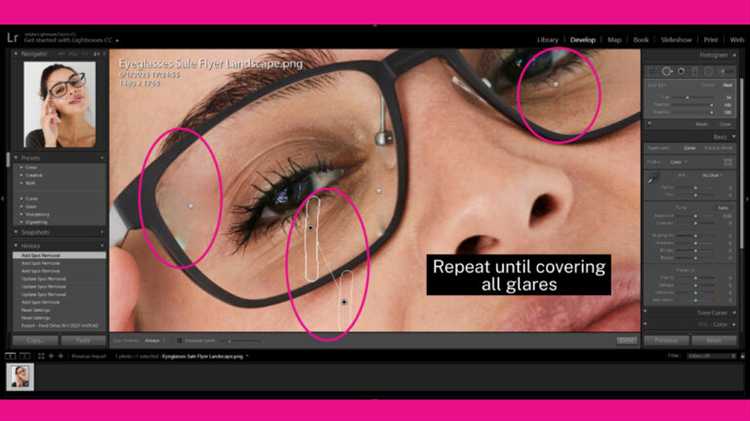
После удаления эффекта «красных глаз» в Lightroom Mobile необходимо корректно сохранить результат. Для этого нажмите на значок «Поделиться» в правом верхнем углу экрана. В появившемся меню выберите пункт «Экспортировать как…».
Рекомендуется экспортировать изображение в формате JPEG с качеством не ниже 80%, чтобы сохранить баланс между весом файла и качеством снимка. При сохранении задайте разрешение не меньше исходного, чтобы избежать потери детализации.
Для фотографий, предназначенных для публикации в социальных сетях, установите цветовое пространство sRGB. Это гарантирует корректное отображение цветов на большинстве устройств.
Если планируется дальнейшая обработка, экспортируйте копию в формате DNG. Этот формат сохраняет все метаданные и настройки без сжатия.
Обратите внимание на отключение параметра «Водяной знак», если он не требуется, чтобы избежать нежелательных надписей на изображении.
После выбора параметров нажмите «Сохранить», изображение появится в галерее устройства и будет готово для использования.
Вопрос-ответ:
Как в Lightroom Mobile найти и использовать инструмент для удаления эффекта красных глаз?
Для удаления красных глаз в Lightroom Mobile нужно открыть фотографию и перейти в раздел редактирования. Там следует выбрать инструмент «Коррекция» (иконка с точкой и кругом), а затем инструмент «Красные глаза». После этого нужно нажать на область глаз на фото — приложение автоматически скорректирует цвет, устраняя красный оттенок.
Можно ли настроить степень удаления красных глаз в Lightroom Mobile, если автоматическая корректировка выглядит неестественно?
Да, после применения инструмента «Красные глаза» можно вручную подкорректировать эффект. Для этого воспользуйтесь ползунками, которые позволяют регулировать размер зоны коррекции и интенсивность изменения цвета, чтобы результат выглядел максимально естественно и гармонично с остальной частью фотографии.
Поддерживает ли Lightroom Mobile удаление красных глаз на нескольких фотографиях одновременно?
В самой мобильной версии Lightroom нет функции пакетного удаления красных глаз, поэтому нужно редактировать каждое фото отдельно. Однако можно использовать предустановленные настройки и быстро копировать правки с одной фотографии на другую, что ускорит процесс обработки серии снимков.
Какие особенности стоит учитывать при работе с красными глазами на портретах в Lightroom Mobile?
При обработке портретов важно аккуратно выбирать область для коррекции, чтобы не затронуть естественный цвет радужки и не сделать глаза слишком темными. Лучше использовать небольшие корректирующие области и плавно настраивать эффект, чтобы сохранить естественный вид и избежать заметных артефактов.
Почему иногда инструмент для удаления красных глаз в Lightroom Mobile не срабатывает и как это исправить?
Если инструмент не удаляет красный цвет, возможно, причина в слишком сильной засветке или особенностях освещения на фото. В таких случаях можно попробовать уменьшить яркость или насыщенность красного цвета с помощью других инструментов редактирования, например, корректировки цветового баланса, чтобы дополнительно улучшить результат.
Как в Lightroom Mobile удалить эффект красных глаз на фотографиях?
В Lightroom Mobile для устранения красных глаз нужно открыть фотографию и выбрать инструмент «Коррекция» (Healing). Затем аккуратно отметить область зрачков с красным оттенком. Программа автоматически заменит её более естественным цветом. Если результат не идеален, можно вручную подкорректировать масштаб или положение корректирующей области, чтобы добиться максимально естественного эффекта.
Почему иногда в Lightroom Mobile после исправления красных глаз остаётся неестественный оттенок, и как этого избежать?
Причина неестественного оттенка после коррекции часто связана с неправильным выбором размера или положения инструмента. Если область захватывает слишком много окружающей радужки или кожи, цвет может выглядеть размытым или слишком однотонным. Чтобы избежать этого, нужно тщательно подбирать область коррекции, делая её немного меньше зрачка, и при необходимости корректировать параметры с помощью кисти или дополнительных настроек. Иногда помогает повторная коррекция, нанесённая в несколько этапов, чтобы сохранить натуральность глаз.